有的小伙伴会问小编VMware Workstation怎么截屏,下面小编就为大家详细的介绍一下,想知道的话就来看看吧,相信一定会帮到你们的。
VMware Workstation怎么截屏?VMware Workstation截屏教程
1、首先点击“开始”。
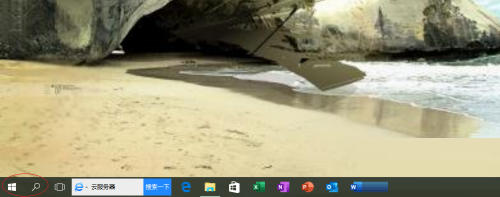
2、然后选择“VMware Workstation Pro”项。
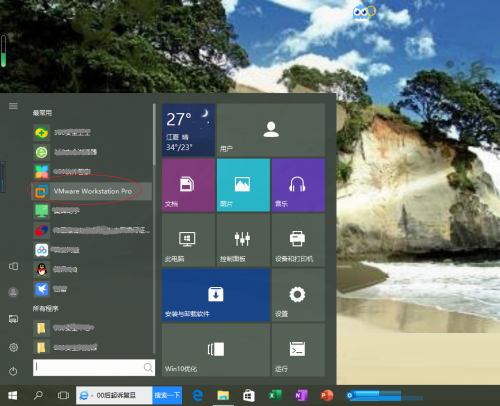
3、点击“开启此虚拟机”。
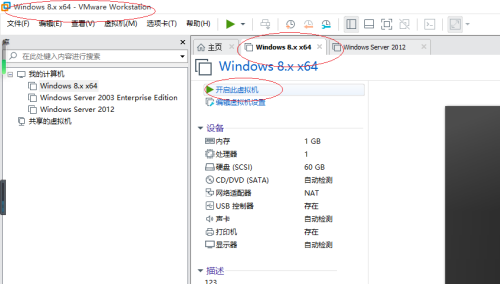
4、接着点击菜单栏“虚拟机”标签。
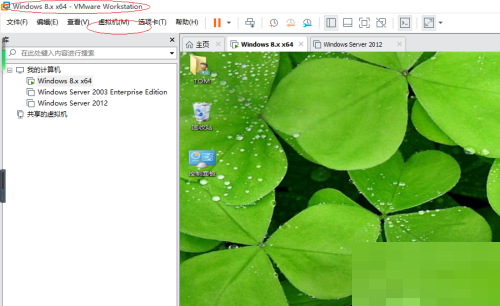
5、选择“捕获屏幕”项。
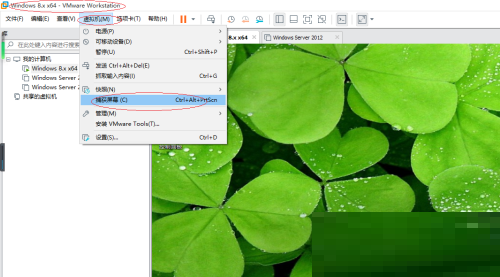
6、最后完成虚拟机截屏操作。
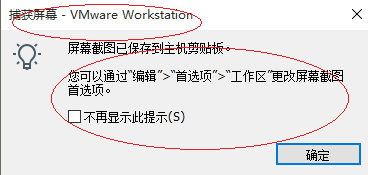
以上就是VMware Workstation怎么截屏的全部内容,更多精彩教程请关注软件之家!


Bandizip怎么设置字体颜色?Bandizip设置字体颜色教程
2024-01-24 / 35.2M

畅玩云游戏软件官方版v1.0.2_中文安卓app手机软件下载
2024-01-24 / 94.2M

2024-01-24 / 23.2M

天天云游app手机版v1.0.1_中文安卓app手机软件下载
2024-01-24 / 59.0M

2024-01-24 / 3.9M

luckstore云电脑v4.3.35.2_中文安卓app手机软件下载
2024-01-24 / 55.1M
